이번에는 아이폰15프로 화면끄기에 대한 내용을 다뤄볼 것인데 아이폰14 혹은 아이폰15프로를 기기변경이나 처음으로 구입하시는 분들 대부분이 겪는 증상 중에 하나가 바로 잠금화면이 예전과 다르게 다꺼지지 않는다는 점에서 당황스러워한다는 점이다.
꺼지긴 꺼진거 같은데 반만(?) 꺼졌다는 표현이 정확한데 뭔가 애매하게 꺼진것 같기도 하고 배터리에 대한 부담도 걱정도 되게 애매한게 싫은 한국인들의 정서에는 조금은 맞지 않는 기능인듯 하다.
출시자체를 이렇게 해버렸기 때문에 누구나 겪는 경험이기에 간단한 방법으로 해당 기능을 끄는 방법에 대해서 간략하게 설명을 드리고자 한다.
아이폰 AOD 기능
아이폰14 때부터 적용되어진 이러한 기능을 AOD라 불리우며 약자로는 Always On Display 라고 불린다. 해당 기능은 말그대로 항상 디스플레이를 켜둔다는 뜻으로 잠금화면으로 돌아가더라도 최소한의 전력을 운용하여 잠금화면에서 보이지 않았던 시간, 알림, 위젯 등을 지속적으로 보여준다는 기능이다.
물론 좋은 의도로 나온것이지만 말씀드렸다 싶이 모아닌 도라는 한국인들에게는 오히려 불편함을 안겨 줄수도 있는 문제이니 해당 기능을 꺼보도록 하겠다.
아이폰15프로 화면끄기
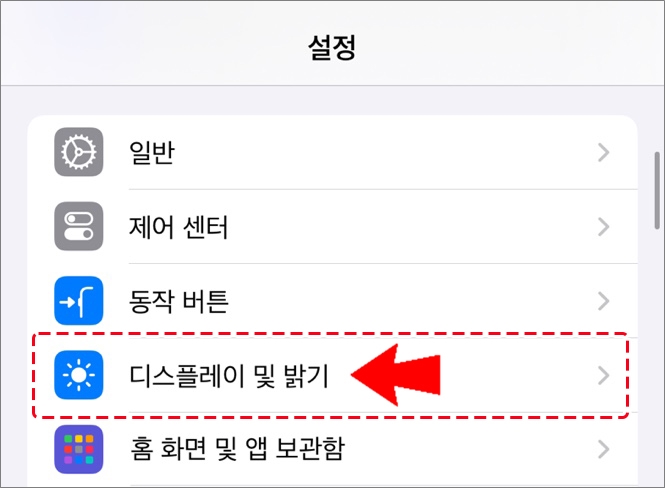
1. 아이폰 바탕화면에 있는 [설정] 앱을 실행 시켜 줍니다. [설정] 리스트에서 하단으로 드래그 하여 내려 준 뒤에 [디스플레이 및 밝기] 버튼을 눌러 줍니다.
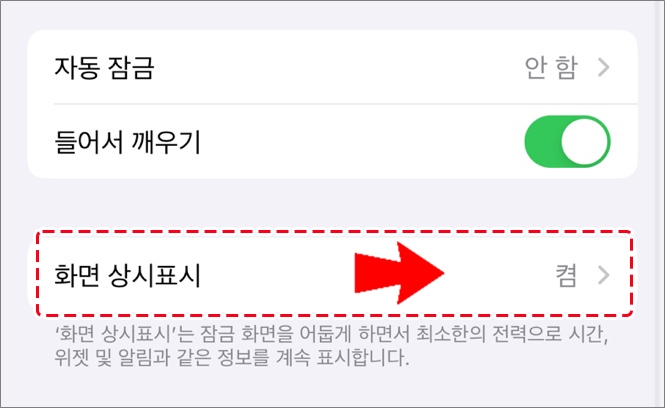
2. 디스플레이 및 밝기 메뉴로 들어가게 되면 다양한 디스플레이에 관한 설정들이 나타나게 되는데 이 중에 하단에 있는 [화면 상시표시]가 있으며 해당 기능이 켜져 있는걸 확인할 수 있으며, 클릭하여 들어가 줍니다.
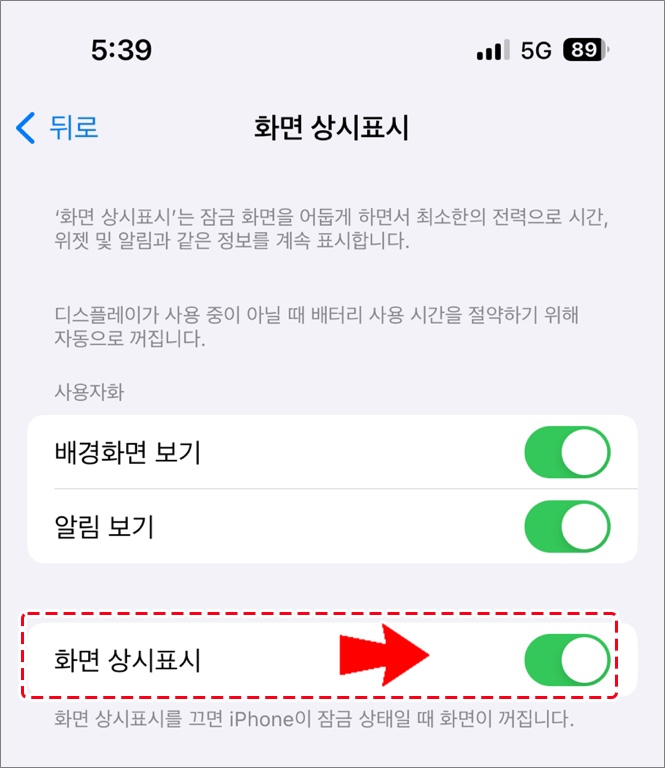
3. [화면 상시표시] 기능에 들어가게 되면 배경화면 보기, 알림 보기, 화면 상시표시 3가지 메뉴가 활성화 되어 있는 것을 확인할 수 있으며, 맨 하단에 있는 [화면 상시표시] 기능을 비활성화 해주면 위 2가지 기능 또한 같이 꺼지는 것을 확인할 수가 있다.
4. [화면 상시표시] 기능을 활성화 된 뒤에 아이폰 잠금화면으로 나가면 이를 실행시켜 주었던 AOD 기능이 꺼져서 이전처럼 어두운 화면으로 되어 있는 것이 확인할 수가 있다.
정리하면
- 아이폰 [설정] 기능을 실행
- [디스플레이 및 밝기] 메뉴 선택
- [화면 상시표시] 메뉴 선택
- [화면 상시표시] 3번째 기능 비활성화
이러한 방법으로 여러분들이 겪고 있었던 아이폰15프로 화면끄기 대한 고민거리를 해결하실 수가 있답니다. 추가적으로 AOD 기능은 배터리 저전력모드를 실행시키면 자동으로 기능이 비활성화되기도 하기 때문에 해당 기능으로도 AOD설정 끄기를 할 수가 있으니 이를 활용해 보는 것도 좋겠습니다.
